Comment activer les applications d'archives sur Windows 11
Comment activer les applications d'archives sur Windows 11
Cette fonctionnalité devrait être activée par défaut, mais cela vaut la peine de la vérifier au cas où elle serait désactivée.
Vous pouvez activer ou désactiver la fonctionnalité Archiver les applications sur Windows 11 en procédant comme suit :
- Cliquez sur le Bouton Démarrer , Sélectionnez ensuite Paramètres dans le menu Démarrer.
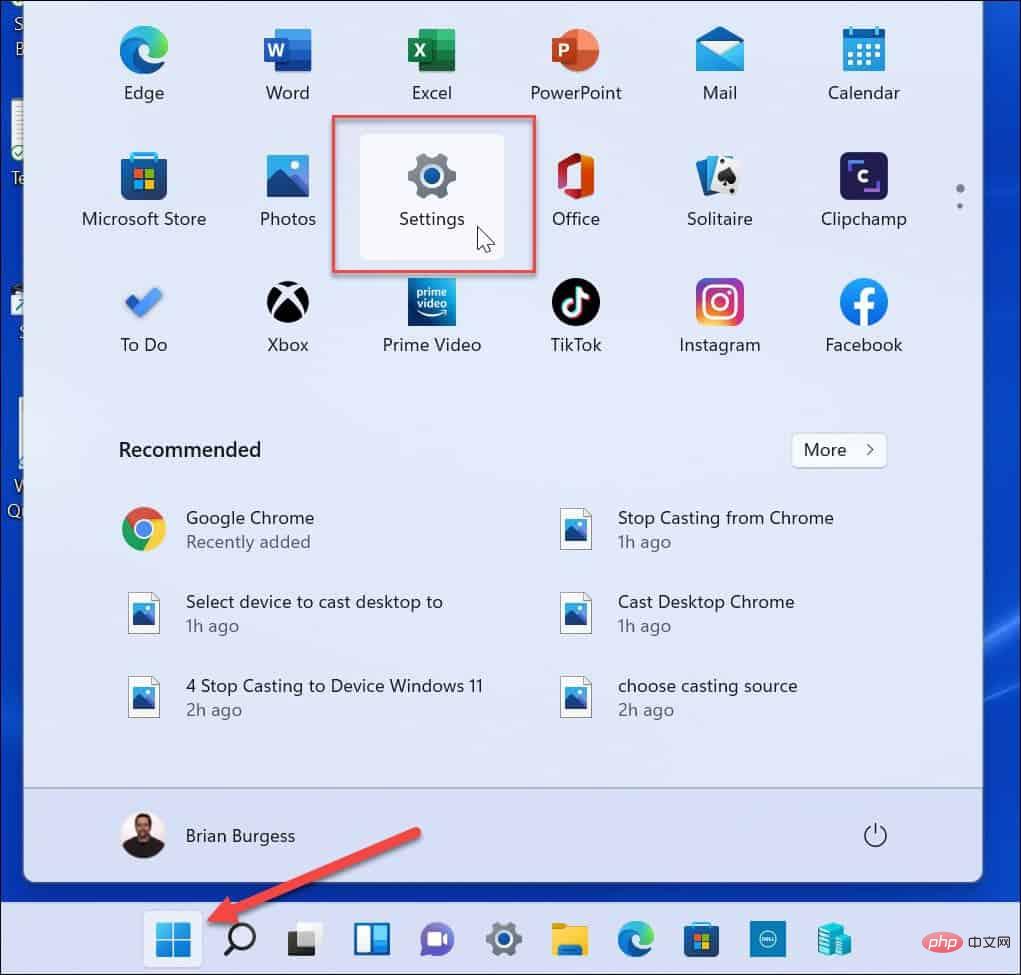
- Lorsque les paramètres s'ouvrent, cliquez sur Applications dans la colonne de gauche.
- Cliquez sur Applications et fonctions à droite.
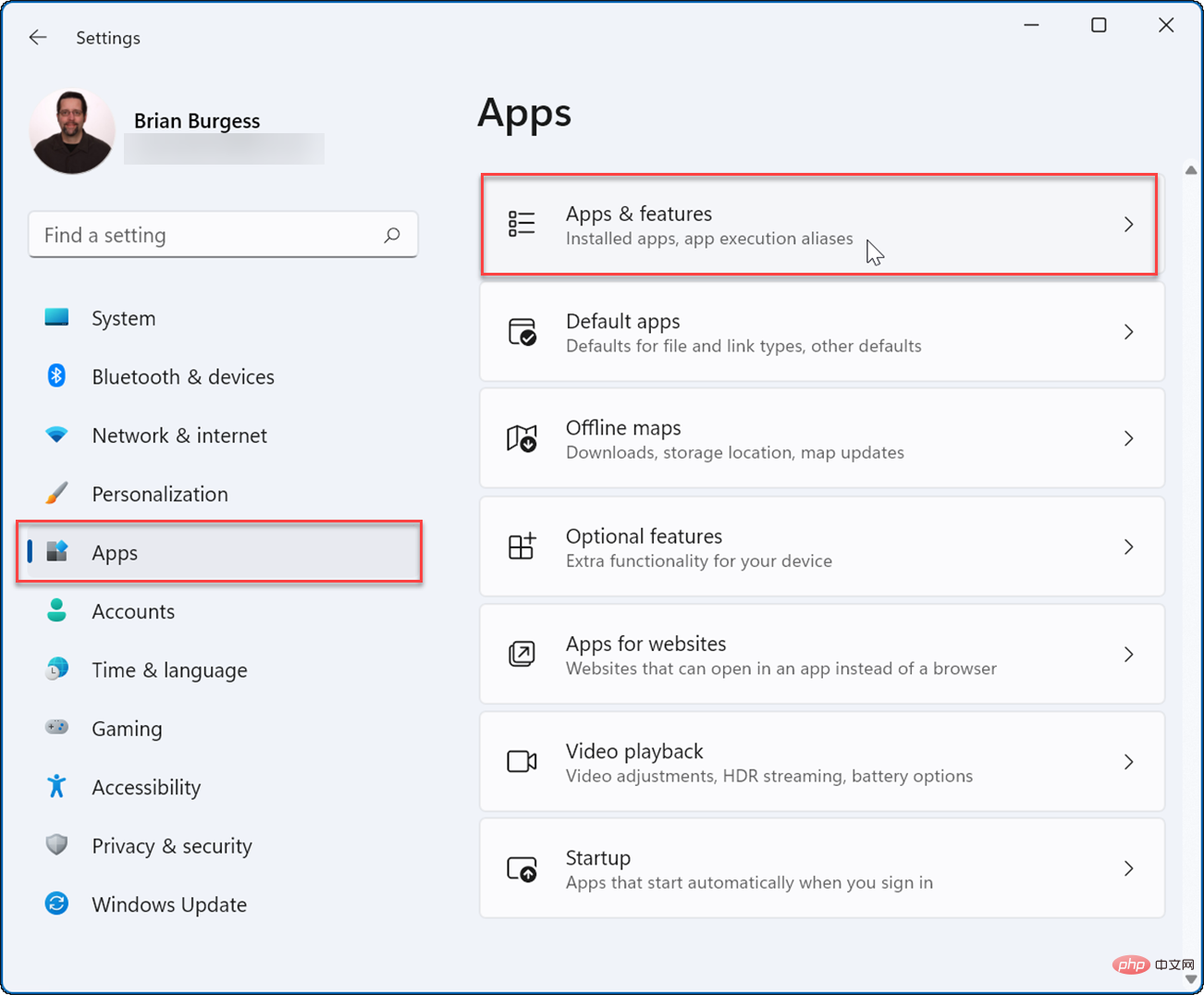
- Développez la section Plus de paramètres dans le menu ci-dessous et sélectionnez #🎜 🎜 Option #Archiver l'application .

- Vous pouvez activer ou désactiver la fonctionnalité de l'application d'archive
- à l'aide de son interrupteur à bascule.
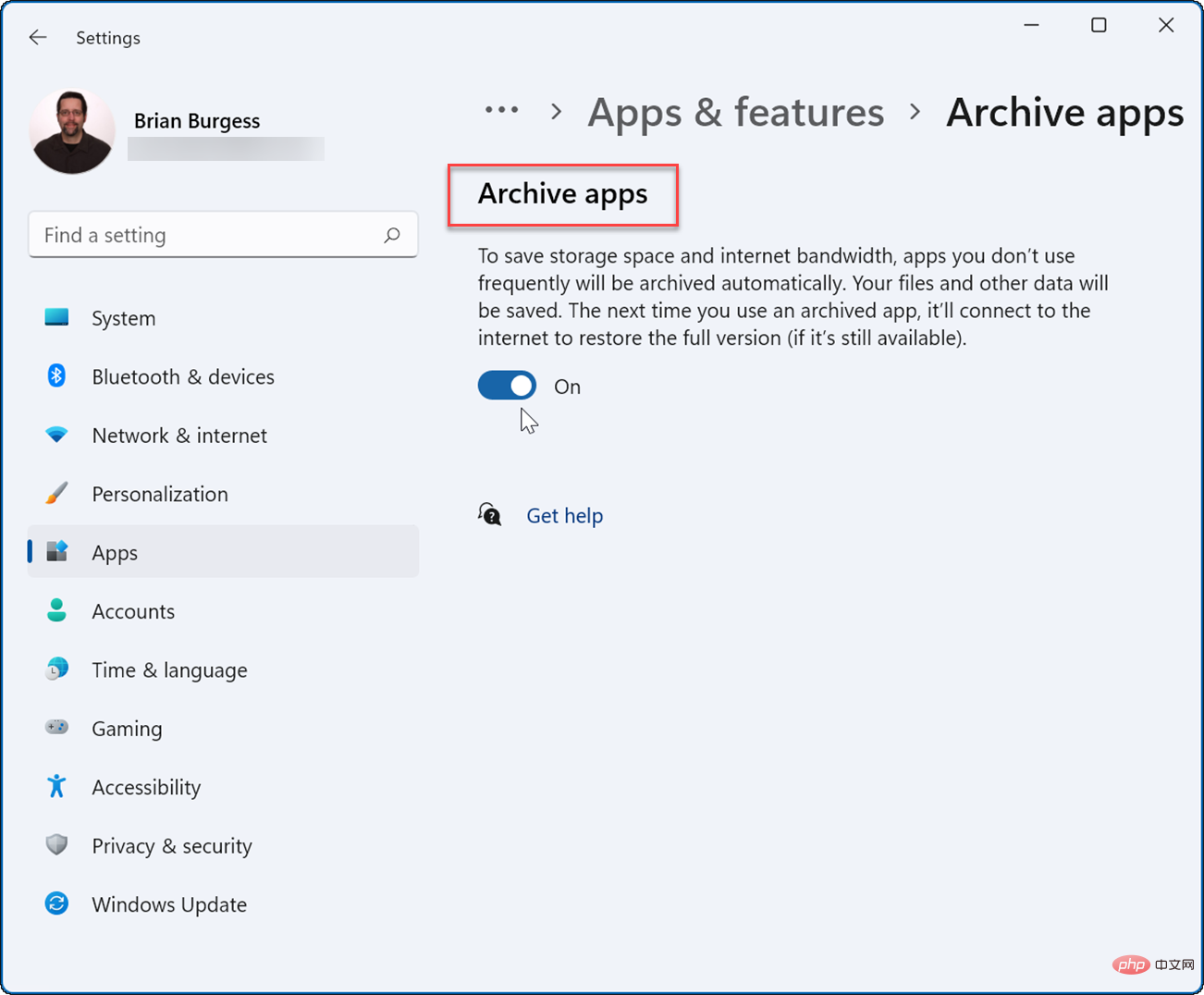
cette fonctionnalité ne fonctionne qu'avec les applications du Microsoft Store . Lors de la restauration d'une application à partir de son état archivé, l'application doit toujours être dans le magasin et vous aurez également besoin d'une connexion Internet pour la restaurer.
Si vous avez des applications que vous ne voulez pas risquer, il est préférable de désactiver la fonction Archiver les applications pour les protéger. Tirez le meilleur parti de Windows 11En ce qui concerne les applications, Windows 11 inclut des fonctionnalités utiles telles que le blocage de l'accès Internet aux applications. Vous n'avez plus besoin d'un logiciel sur votre PC ? Découvrez comment désinstaller des applications sur Windows 11. Si votre ordinateur ne démarre pas aussi rapidement que vous le souhaiteriez, désactivez les applications de démarrage sur Windows 11 pour améliorer les performances. Si vous avez un débutant qui commence tout juste à utiliser Windows 11, vous souhaiterez peut-être le faire afin qu'il ne puisse installer aucune application qu'il trouve en ligne. Au lieu de cela, vous pouvez leur demander d'installer uniquement les applications du Microsoft Store. Votre PC Windows n'est pas non plus réservé aux applications du Microsoft Store. Au lieu de cela, vous pouvez installer des applications Android sur Windows 11 ou installer WSL sur Windows 11 et exécuter des applications Linux.Ce qui précède est le contenu détaillé de. pour plus d'informations, suivez d'autres articles connexes sur le site Web de PHP en chinois!

Outils d'IA chauds

Undresser.AI Undress
Application basée sur l'IA pour créer des photos de nu réalistes

AI Clothes Remover
Outil d'IA en ligne pour supprimer les vêtements des photos.

Undress AI Tool
Images de déshabillage gratuites

Clothoff.io
Dissolvant de vêtements AI

AI Hentai Generator
Générez AI Hentai gratuitement.

Article chaud

Outils chauds

Bloc-notes++7.3.1
Éditeur de code facile à utiliser et gratuit

SublimeText3 version chinoise
Version chinoise, très simple à utiliser

Envoyer Studio 13.0.1
Puissant environnement de développement intégré PHP

Dreamweaver CS6
Outils de développement Web visuel

SublimeText3 version Mac
Logiciel d'édition de code au niveau de Dieu (SublimeText3)




